Так ось, запускаємо программуліна, переходимо до майстра початкового налаштування мережі:
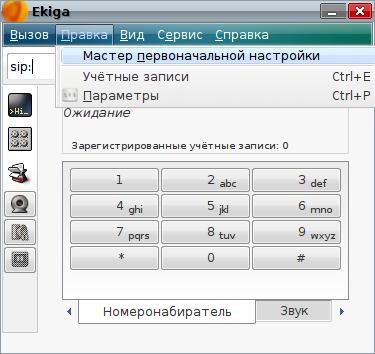
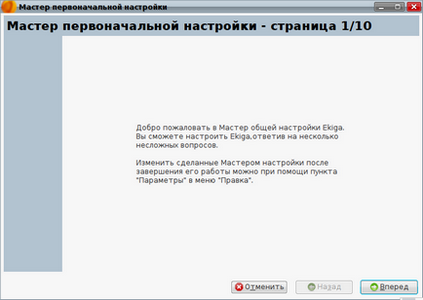
Тут вбиваємо кожні 2 слова латиницею
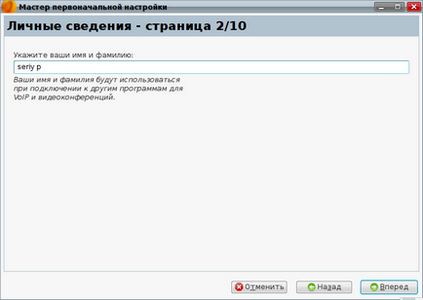
Тут, в принципі можна написати що завгодно, головне відзначити галочкою "Я не хочу підписуватися на безкоштовний сервіс Ekiga.Net"
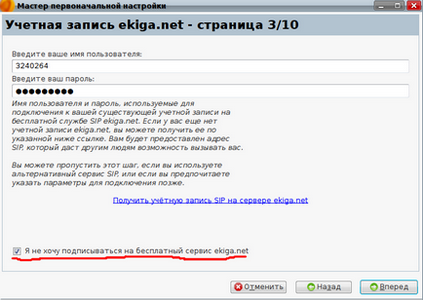
Просто натискаємо далі і тому подібне
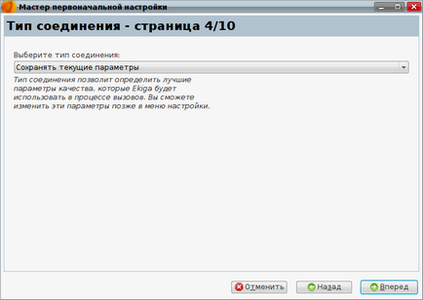
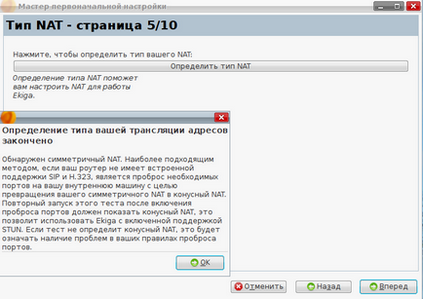
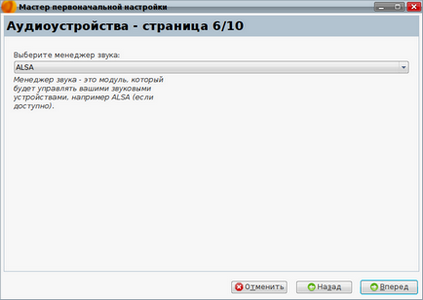
Ось тут для мене почалося найцікавіше: настройка аудіообладнання.
Натискаємо на кнопку "Перевірка параметрів". Якщо відразу лається - переходимо Система --- Вибір мультимедійної системи і пробцем міняти значення на вкладці "Аудіо". Паралельно можна запустити програму звукозапису і пробувати Записати з мікрофона і потім відтворити звук
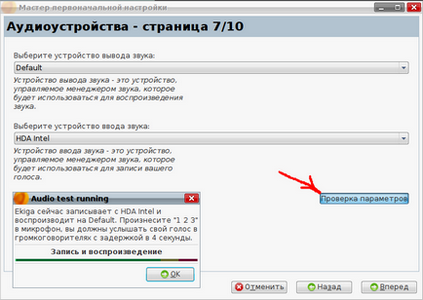
Якщо відразу не запрацює все, запускаємо програму
alsamixer
і дрючіл її, особливо такі пункти, де є слово Mic або Capture. Потрібно домогтися того, що при працюючому тесті кроку 7/10 при проголошенні звуків в мікрофон вони відтворювалися через колонки (навушники) через деякий час (4 секунди)
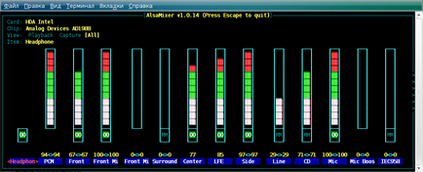
Ну, веб-камери у мене немає, тому такі пункти проскочив без розбору
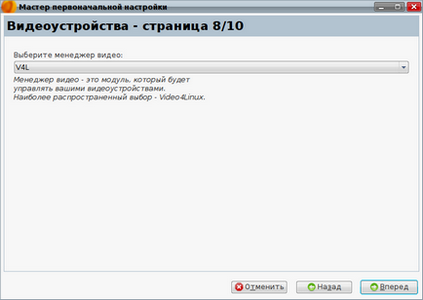
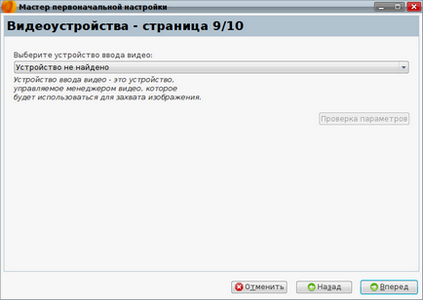
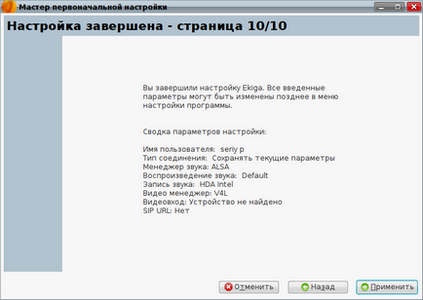
Ну, основна настройка завершена, залишилося додати облікові записи SipNet
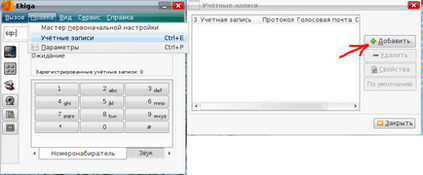
Потім зберігаємо запис, відзначаємо галочкою для запуску. Якщо все пройшло успішно - в статусному рядку програми буде написано "З нами на sipnet.ru"
Тепер можна починати дзвонити.